2 Cele mai bune moduri de a partaja aplicații între dispozitive Android
Miscellanea / / April 06, 2023
Telefonul dvs. Android oferă mai multe opțiuni pentru partajarea videoclipurilor, fotografii, fișiere și multe altele. Dar ce se întâmplă dacă doriți să partajați o aplicație de pe telefon cu un alt dispozitiv Android? În loc să partajați linkul Play Store pentru aplicație, Android vă permite să partajați aplicații direct de pe telefon, făcând partajarea aplicațiilor mai convenabilă și eficientă.

Puteți utiliza cu ușurință Magazinul Play sau aplicația Google Files pentru a partaja aplicații între dispozitivele Android. Această postare vă va prezenta în detaliu prin ambele metode. Asadar, hai sa incepem.
1. Partajați aplicații între dispozitivele Android utilizând Magazinul Play
Cel mai simplu și rapid mod de a partaja aplicații între dispozitive Android este prin Magazin Play. Acesta utilizează Funcția Nearby Share— disponibil pe toate telefoanele care rulează Android 6.0 sau o versiune ulterioară — pentru a partaja rapid fișierul aplicației. Puteți folosi această metodă pentru a partaja mai multe aplicații simultan.
Iată cum poți utilizați Magazinul Play pentru a partaja aplicații cu dispozitivele Android din apropiere.
Pasul 1: Deschideți Play Store pe telefonul de pe care doriți să partajați aplicația.
Pasul 2: Atingeți pictograma profilului din colțul din dreapta sus și selectați „Gestionați aplicațiile și dispozitivul”.

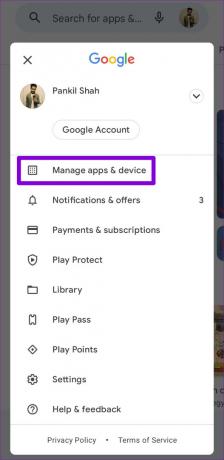
Pasul 3: Sub fila Prezentare generală, atingeți butonul Trimitere de lângă Partajați aplicații.

Pasul 4: Pe următorul ecran, veți vedea o listă de aplicații instalate pe telefon. Puteți utiliza opțiunea de sortare pentru a aranja aceste aplicații în funcție de numele sau dimensiunea lor.


Pasul 5: Utilizați casetele de selectare pentru a selecta aplicațiile pe care doriți să le partajați și atingeți pictograma de trimitere din colțul din dreapta sus.

Pasul 6: Apoi, pe dispozitivul destinatar, deschideți Magazinul Play și mergeți la pagina „Gestionați aplicațiile și dispozitivul” (consultați pașii de mai sus). Apoi, atingeți butonul Primire de lângă Partajați aplicații.

Pasul 7: După ce dispozitivul de primire apare pe telefonul expeditorului, selectați-l. Aceasta va trimite o solicitare de partajare către dispozitivul selectat.

Pasul 8: Pe dispozitivul destinatar, ar trebui să vedeți același cod din patru cifre ca și pe dispozitivul expeditorului. Selectați Primire pentru a iniția transferul aplicației.

Pasul 9: După ce aplicația este transferată, atingeți butonul Instalare de lângă aplicație pentru ao instala. Dacă există mai multe aplicații, puteți atinge butonul Instalați toate pentru a le instala pe toate simultan.

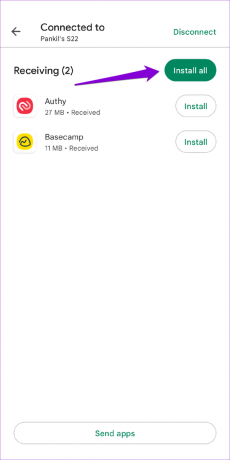
Pasul 10: În cele din urmă, atingeți opțiunea Deconectare din colțul din dreapta sus pe oricare dintre dispozitive și selectați din nou Deconectare pentru a confirma.


2. Cum să partajați aplicații între dispozitive Android utilizând aplicația Google Files
Deși partajarea aplicațiilor prin Magazinul Play este simplă, nu este singura opțiune. De asemenea, puteți utiliza aplicația Google Files pentru a partaja aplicații cu un alt dispozitiv Android. Spre deosebire de metoda de mai sus, aplicația Google Files vă permite să partajați fișiere apk ale aplicațiilor dvs. prin Bluetooth, Nearby Share, Partajare rapidă, sau o aplicație de transfer de fișiere terță parte.
Deși aplicația Fișiere este preinstalată pe majoritatea dispozitivelor Android, o puteți descărca din Magazinul Play dacă nu este deja pe telefon. Nu ai nevoie sa instalați aplicația pe dispozitivul receptor.
Aplicația Google Files pentru Android
După descărcarea aplicației, utilizați următorul pas pentru a partaja aplicații prin aplicația Google Files.
Pasul 1: Deschideți aplicația Fișiere pe dispozitivul de pe care doriți să trimiteți aplicații.

Pasul 2: În fila Răsfoire, atingeți Aplicații.

Pasul 3: Sub fila Aplicații instalate, localizați aplicația pe care doriți să o partajați. Atingeți pictograma de meniu cu trei puncte de lângă ea și selectați Partajare.


Dacă doriți să partajați mai multe aplicații simultan, atingeți meniul cu trei puncte și alegeți Selectați. Apoi, utilizați casetele de selectare pentru a selecta aplicațiile și atingeți pictograma de partajare din colțul din dreapta sus.


Pasul 4: În meniul de partajare care se deschide, selectați opțiunea de partajare preferată. Puteți partaja aplicația folosind Bluetooth, Nearby Share sau o aplicație terță parte.

Pasul 5: Pe dispozitivul de primire, atingeți fișierul apk primit și selectați Instalare.


Dacă utilizați o aplicație terță parte pentru a instala fișierul apk, este posibil să vedeți un mesaj de avertizare despre instalarea aplicațiilor necunoscute. În acest caz, selectați opțiunea Setări și activați comutatorul de lângă aplicația dvs. După aceea, ar trebui să puteți instala aplicația folosind fișierul apk.


Partajați fără efort aplicațiile dvs
Dacă ambele dispozitive Android au funcția Partajare în apropiere, utilizarea Magazinului Play ar trebui să faciliteze partajarea aplicațiilor între dispozitive. Acestea fiind spuse, partajarea aplicațiilor prin aplicația Google Files nu este nici prea dificilă. Încercați-le pe amândouă și spuneți-ne pe care o preferați în comentariile de mai jos.
Ultima actualizare pe 20 ianuarie 2023
Articolul de mai sus poate conține link-uri afiliate care ajută la sprijinirea Guiding Tech. Cu toate acestea, nu afectează integritatea noastră editorială. Conținutul rămâne imparțial și autentic.
Compus de
Pankil Shah
Pankil este de profesie inginer civil și și-a început călătoria ca scriitor la EOTO.tech. S-a alăturat recent la Guiding Tech ca scriitor independent pentru a acoperi instrucțiuni, explicații, ghiduri de cumpărare, sfaturi și trucuri pentru Android, iOS, Windows și Web.



